Jak przywrócić ustawienia fabryczne zablokowanego telefonu Motorola
Istnieje wiele powodów, dla których musisz zresetować telefon Motorola. Na przykład, zanim sprzedasz stare urządzenie na rynku wtórnym, musisz je zresetować do ustawień fabrycznych. Ponadto zresetowanie telefonu spowoduje usunięcie wszystkich danych, co jest prostym sposobem na ochronę Twoich prywatnych danych. Jednak bez hasła nie możesz uzyskać dostępu do telefonu ani wbudowanej opcji resetowania do ustawień fabrycznych. Dlatego ten przewodnik pokazuje cztery praktyczne metody, aby zresetuj telefon Motorola, gdy jest zablokowany.
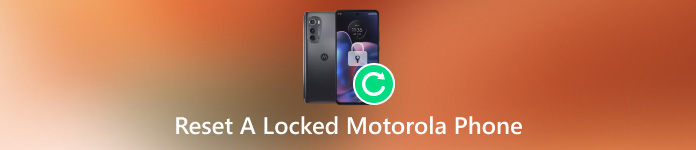
W tym artykule:
- Część 1: Resetowanie telefonu Motorola, gdy jest zablokowany i nie ma blokady Google
- Część 2. Twardy reset zablokowanego telefonu Moto za pomocą przycisków
- Część 3: Przywracanie ustawień fabrycznych zablokowanego telefonu Motorola online
- Część 4: Często zadawane pytania dotyczące resetowania zablokowanego telefonu Motorola
Część 1: Resetowanie telefonu Motorola, gdy jest zablokowany i nie ma blokady Google
Jeśli nie możesz zalogować się do telefonu Motorola, możesz skorzystać z programu 2 w 1: imyPas AnyPassGo, aby zresetować telefon. Pomaga przywrócić ustawienia fabryczne zablokowanego telefonu Moto bez hasła. Co ważniejsze, nie musisz wpisywać kodu w poleceniu i program nie wymaga żadnych umiejętności technicznych.
Co więcej, standardowy reset fabryczny może spowodować blokadę Google, jeśli w telefonie zalogowane jest konto Google. Nie musisz się jednak tym martwić z AnyPassGo, ponieważ nie spowoduje to blokady Google w telefonie. Nawet jeśli telefon jest już zablokowany przez Google, AnyPassGo może… usuń blokadę Google.

Ponad 4 000 000 pobrań
Przywracanie ustawień fabrycznych telefonów Motorola bez konta Google.
Obsługuje także omijanie blokady ekranu bez hasła.
Odblokuj wzorce, usuń kody PIN, odciski palców, identyfikatory twarzy itp. z urządzeń z systemem Android.
Kompatybilny z szeroką gamą modeli telefonów Motorola
Oto kroki umożliwiające przywrócenie ustawień fabrycznych zablokowanego telefonu Moto:
Zainstaluj i uruchom program na komputerze z systemem Windows. Wybierz Usuń hasło ekranowe.

Wybierz Motorolę marka telefonu.

Podłącz zablokowany telefon Moto kablem USB. Po podłączeniu kliknij Usuń teraz Przycisk. Blokada ekranu zostanie zdjęta w ciągu kilku minut. Nie będzie blokady Google.
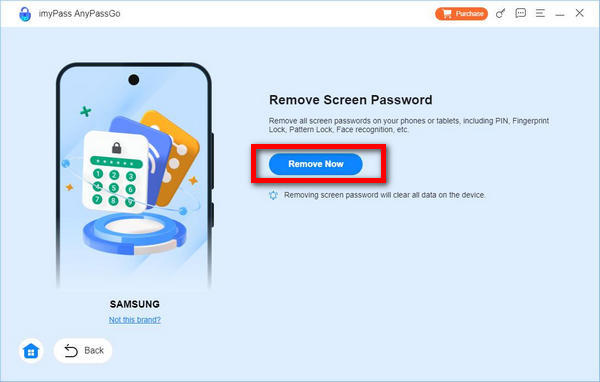
Część 2. Twardy reset zablokowanego telefonu Moto za pomocą przycisków
Wbudowany tryb Recovery Mode to wyjątkowy tryb uruchamiania dostępny we wszystkich urządzeniach Motorola, który zapewnia zestaw narzędzi do diagnozowania i rozwiązywania problemów. Możesz zresetować zablokowany telefon Motorola i zaktualizować oprogramowanie.
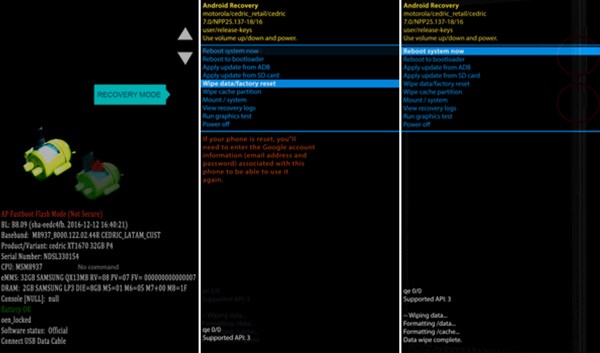
Przytrzymaj oba przyciski Ściszanie + Moc przyciski na urządzeniu w tym samym czasie, aż telefon się zrestartuje. Następnie naciskaj Ściszanie przycisk, aż urządzenie przejdzie w tryb odzyskiwania.
Użyj przycisków głośności, aby przejść do Usuń dane / przywróć ustawienia fabryczne opcję i naciśnij przycisk Moc przycisk, aby go wykonać. Gdy pojawi się monit, przewiń do TAki wykonaj je.
Poczekaj na zakończenie przywracania ustawień fabrycznych. Następnie przewiń do Teraz uruchom system ponowniei wykonaj tę czynność, aby przejść do standardowego ekranu Androida.
Część 3: Przywracanie ustawień fabrycznych zablokowanego telefonu Motorola online
Możesz również skorzystać z witryny Google Find My, aby zdalnie przywrócić ustawienia fabryczne zablokowanego urządzenia. Ta metoda działa jednak tylko po dodaniu konta Google do telefonu i włączeniu funkcji Find My. Ponadto telefon musi być połączony z siecią.
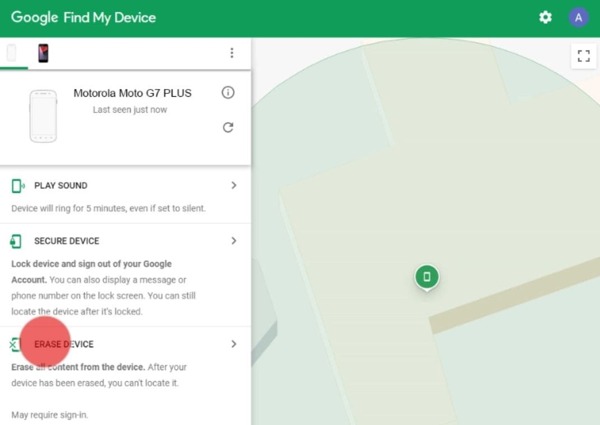
Wejdź na stronę internetową Znajdź moje urządzenie Google i zaloguj się przy użyciu konta Google dodanego do telefonu.
Jeśli masz wiele urządzeń na tym samym koncie, wybierz zablokowany telefon Motorola w lewym górnym rogu.
Kliknij USUŃ URZĄDZENIE i potwierdź czynność, gdy zostaniesz o to poproszony.
Często zadawane pytania.
-
Co oznacza przywrócenie ustawień fabrycznych telefonu Motorola?
Przywracanie ustawień fabrycznych telefonu Motorola oznacza usunięcie całej zawartości urządzenia, w tym danych, aplikacji i ustawień. Przywraca telefon do stanu fabrycznego. Po zakończeniu na telefonie zostanie wyświetlony ekran powitalny.
-
Czy można wymusić zresetowanie urządzenia Motorola?
Tak, możesz wymusić zresetowanie telefonu Motorola, nawet jeśli nie możesz do niego uzyskać dostępu lub jest uszkodzony. Znajdź moje urządzenie Google Funkcja ta umożliwia wykonanie zadania za pośrednictwem sieci lub innego telefonu z systemem Android.
-
Czy ktoś inny może odzyskać moje dane po zresetowaniu mojego telefonu Motorola?
Tak, znawcy technologii mogą odzyskać Twoje dane, nawet jeśli wykonasz reset fabryczny. Możesz nadpisać urządzenie obrazami po przywróceniu ustawień fabrycznych. Wykonaj reset fabryczny ponownie. Wtedy nikt nie będzie mógł odzyskać Twoich prywatnych danych.
Wniosek
Gorące rozwiązania
-
Odblokuj Androida
-
Odblokuj iOS
-
Wskazówki dotyczące hasła
-
Wskazówki dotyczące iOS

